Chromecast'i Mobil Bağlantı Noktasına Bağlama
Bilinmesi gereken
- Mobil erişim noktanızın adını ve şifresini normal Wi-Fi ağınızla eşleşecek şekilde değiştirin.
- Ana Wi-Fi'nizi kapatın ve mobil erişim noktanızı açın.
- TV'nizi ve Google Chromecast'inizi açın. Mobil etkin noktanıza otomatik olarak bağlanmalıdır.
Chromecast'inizi bir mobil erişim noktasına bağlamak, normal bir Wi-Fi ağı olmadan bir TV'ye içerik yayınlamak için harika bir numara olabilir. Bu sayfa, hem iPhone hem de Android akıllı telefonlar ve tabletlerde test edilmiş bir Chromecast cihazıyla bir mobil erişim noktası kullanmak için en iyi stratejide size yol gösterecektir.
Chromecast'i Mobil Bağlantı Noktasına Nasıl Bağlarım?
İşte bir Chromecast cihazını iPhone, iPad veya Android akıllı telefon veya tablette oluşturulmuş bir mobil erişim noktasına bağlamanın en iyi yolu.
İhtiyacın olacak:
- Bir Chromecast cihazı.
- Hücresel bağlantıya sahip bir akıllı telefon veya tablet.
- Medya yayınlamak için ikinci bir akıllı telefon, tablet veya bilgisayar.
-
Akıllı cihazınızda mobil erişim noktası ayarlarını açın ve Wi-Fi ağının adını ve şifresini, Chromecast'inize bağlanmak için genellikle kullandığınız Wi-Fi ağınınkiyle eşleşecek şekilde değiştirin. Yapabilirsin
Hotspot'un bilgilerini Android'de özelleştirin veya iOS cihazlarda etkin nokta bilgilerini özelleştirin.
İpucu: iOS'ta mobil erişim noktası adını değiştirmek için ayrıca şunları yapmanız gerekir: Apple cihazınızın adını değiştirin.
-
Wi-Fi internet bağlantısını devre dışı bırakmak için normal internet modeminizi veya yönlendiricinizi kapatın.
Ev Wi-Fi ağınızdan farklı bir konumdaysanız, Chromecast'iniz muhtemelen sinyal kapsama alanı dışında olacağından, bağlantıyı kesmeniz gerekmez.
-
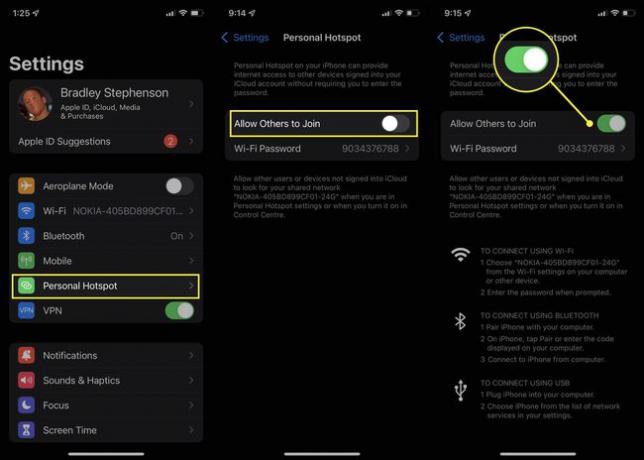
etkinleştir iPhone veya iPad'inizde mobil erişim noktası. Android tablet veya akıllı telefon kullanıyorsanız, Android mobil erişim noktasını açın.
-

Chromecast'i bir güç kaynağına ve TV'nize bağlayın. Televizyonu aç.
Birkaç saniye sonra Chromecast'iniz otomatik olarak mobil erişim noktanıza bağlanacaktır. Herhangi bir ayarı veya bağlantı tercihini değiştirmeniz gerekmez.
-
İle Chromecast'inize içerik yayınlayın, mobil erişim noktanıza ayrı bir cihaz bağlayın ve her zamanki gibi yayınlayın.
Mobil erişim noktasını oluşturan cihazdan içerik yayınlayamazsınız. Erişim noktası oluşturmak için bir akıllı telefon ve içerik yayınlamak için bir tablet, iPod touch veya bilgisayar kullanmak genellikle en iyisidir.
Chromecast'i Mobil Bağlantı Noktasıyla Kullanabilir miyim?
Bir Chromecast cihazına bir mobil erişim noktası bağlamak mümkündür, ancak bu işlevin resmi olarak Google tarafından desteklenmediğini ve bu nedenle inanılmaz derecede güvenilmez olabileceğini anlamak önemlidir.
Google Chromecast cihazları, mobil erişim noktalarıyla değil, kararlı Wi-Fi ağlarıyla çalışacak şekilde tasarlanmıştır.
Bir Chromecast'i bir mobil erişim noktasına bağlamak için yaygın bir strateji, yalnızca Chromecast'in mevcut ağ bağlantısını değiştir Akıllı telefonunuzun etkin noktası için bu, her zaman herkes için işe yaramaz. Örneğin, bazen Chromecast mobil etkin noktayı tamamen algılayamazken, diğer zamanlarda etkin nokta ağını görebilir ancak ona bağlanmayı reddedebilir.
Chromecast'inizdeki ağ ayarlarını manuel olarak değiştirmekten kaçınmanın bir başka nedeni de, bunu yapmanızın sizi Chromecast'i sıfırdan yeniden kurun.
Bu sorunlar, çeşitli akıllı telefonlar, tabletler ve bilgisayarlar kullanılırken ortaya çıkabilir. Bu nedenle, bu stratejiden kaçınmak ve bu sayfanın en üstünde gösterilen hileleri kullanmak en iyisidir. Chromecast'in normal Wi-Fi'niz olduğunu düşündüğü bir mobil erişim noktasına otomatik olarak bağlanması ağ.
Chromecast Mobil Bağlantı Noktası Veri Kullanım Sorunu
Bir Chromecast cihazına bağlanmak için bir mobil erişim noktası kullanmak, seyahat ederken veya bir Wi-Fi ağı olmayan konum, ancak bu özelliği akıllıca kullanmak önemlidir çünkü masraflı.
Mobil erişim noktanız üzerinden bir film veya TV programı yayınlamayı planlıyorsanız, bunun akıllı telefonunuzun hücresel verilerini kullanacağını unutmayın.
İçerik akışı yapmadan veya indirmeden önce hücresel planınızda ne kadar veri kaldığını kontrol edin.
Verileri kaydetmenin bir yolu, bir Wi-Fi ağına bağlıyken önceden medya indirmek ve ardından hücresel kullanırken ekranınızı Chromecast'e yansıtmaktır.
Tabii ki, büyük indirmelere izin veren taşınabilir bir mobil erişim noktası cihazı kullanıyorsanız, ne kadar medya akışı yaptığınız konusunda endişelenmenize gerek kalmayacaktır.
SSS
-
Bir Chromecast'i otel Wi-Fi'sine nasıl bağlarım?
en kolay yolu Chromecast'inizi otel Wi-Fi ile kullanın dizüstü bilgisayarınızı ağa bağlamak ve ardından Chromecast'inizi normal şekilde kullanmaktır. Bu seçenek işe yaramazsa, bunun yerine bir mobil erişim noktası kullanın.
-
Chromecast'im neden bağlanmıyor?
Eğer senin Chromecast çalışmıyor, tekrar çalıştırmak için birkaç şey deneyebilirsiniz. İlk olarak, dongle'ı ve onu bağladığınız bilgisayarı yeniden başlatmayı deneyin. Ayrıca ağınızı yeniden başlatmayı ve çok fazla bant genişliği kullanan cihazları kapatmayı deneyebilirsiniz.
